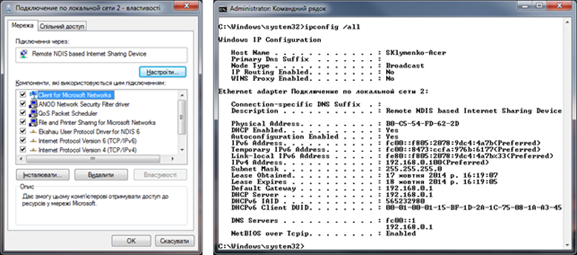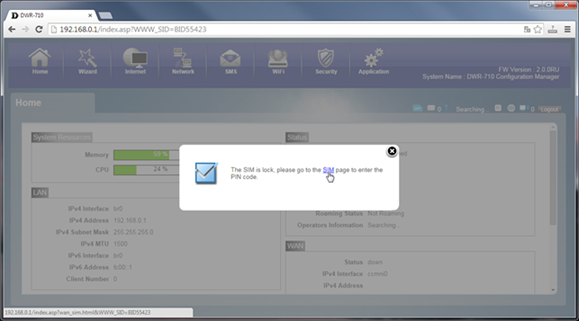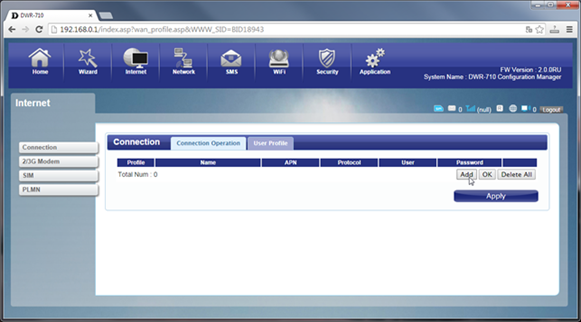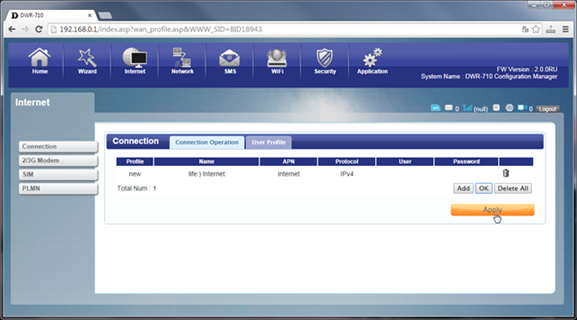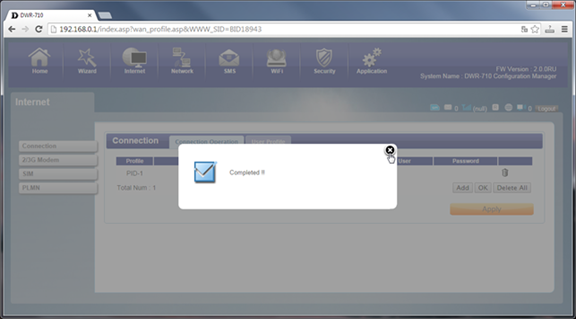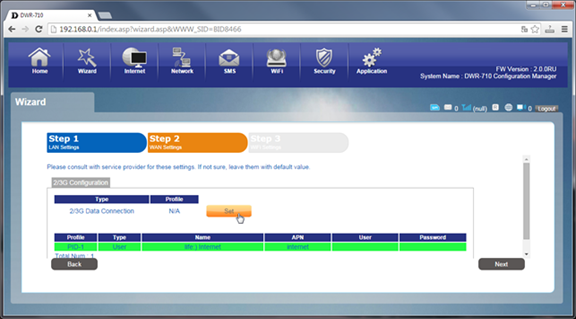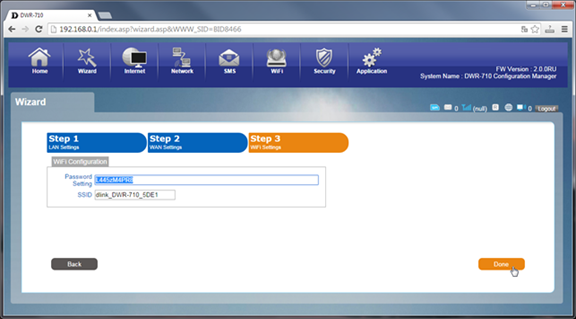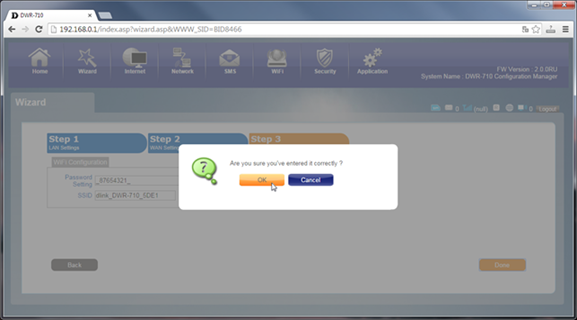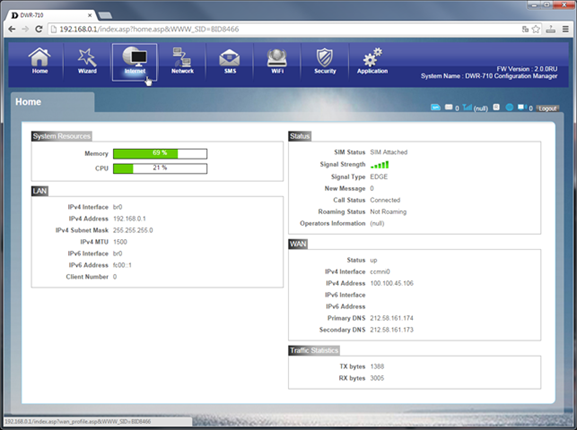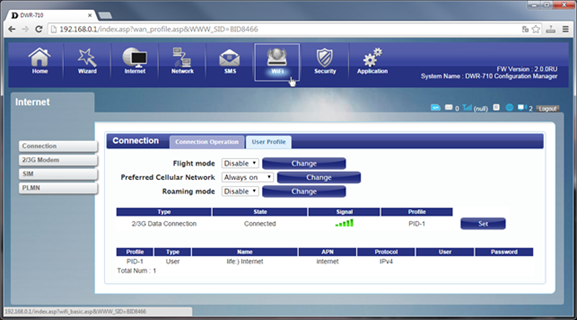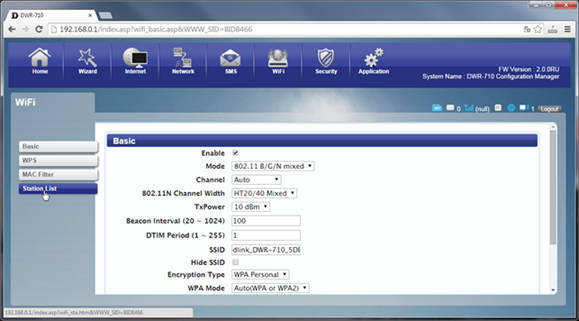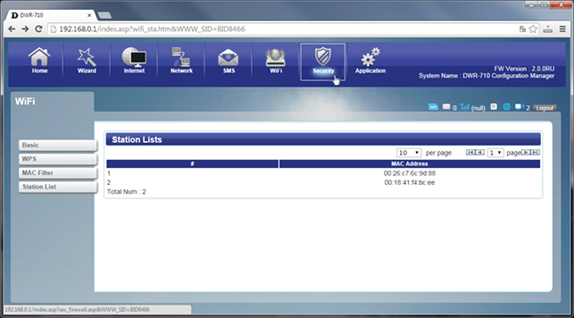Компактность маршрутизатора и питание от разъема USB позволяют всегда иметь его с собой и при необходимости создавать персональную беспроводную сеть для нескольких пользователей с общим доступом в Интернет в любом месте зоны покрытия выбранного оператора 3G-сети.
DWR-710 оснащён разъемом USB 2.0, слотами для SIM-карты HSPA+ и карты microSD. Его можно подключить к USB-порту компьютера, инвертору бортовой сети автомобиля, или адаптеру питания, работающего от сети 220 В.
Маршрутизатор DWR-710 поддерживает:
· стандарты беспроводных сетей IEEE 802.11 b/g/n, позволяя организовать защищенную беспроводную сеть со скоростью соединения клиентов до 150 Мбит/с;
· технологию HSPA+, которая обеспечивает скорость мобильного доступа в Интернет до 21 Мбит/с (в режиме приема данных), а также обратную совместимость с сетями HSUPA, HSDPA, UMTS, EDGE и GPRS.
Также DWR-710 может использоваться в режиме 3G-модема, в том числе с возможностью чтения/отправки SMS-сообщений.
Установка и настройка DWR-710 не вызывают затруднений.
Сначала снимаем переднюю крышку DWR-710 и правильно устанавливаем в него SIM-карту (золотистыми контактами вниз). Затем закрываем переднюю крышку DWR-710 и подключаем его к USB-порту компьютера.
Через некоторое время завершится инсталляция драйверов и устройство будет готово к работе.
После этого любознательные пользователи могут увидеть, что в процессе инсталляции драйверов в систему был установлен дополнительный виртуальный сетевой адаптер – Remote NDIS based Internet Sharing Device.
Вся дальнейшая настройка маршрутизатора DWR-710 и управление доступом беспроводных клиентов осуществляются через его Web-интерфейс.
Для того чтобы зайти в Web-интерфейс настройки DWR-710, открываем Web-браузер и вводим в адресной строке IP-адрес 192.168.0.1.
Имя пользователя по умолчанию - admin, поле с паролем следует оставить пустым.
Если для использования SIM-карты требуется ввести PIN-код, то на экран будет выведено соответствующее сообщение.
Вводим PIN-код.
Если введенный PIN-код правильный, то получаем сообщение «Completed!!».
После этого приступаем к созданию необходимого «профиля» соединения с Интернетом.
Для этого переходим в меню Internet >>> Connection >>> User Profile …
… и нажимаем кнопку «Add».
Создаём «профиль» соединения с Интернетом. В нашем примере – для оператора life:).
И говорим «Apply» этому профилю.
Опять видим сообщение «Completed!!», но расслабляться ещё не следует: теперь воспользуемся мастером «Wizard».
Вызываем на исполнение «Wizard».
На первом шаге можно изменить IP-адресацию интерфейса LAN маршрутизатора.
На втором шаге выбираем созданный нами ранее «профиль» соединения с Интернетом и задаём его использование.
Переходим к третьему шагу…
На третьем шаге можно изменить параметры беспроводной сети, создаваемой маршрутизатором.
После выполнения всех трёх шагов, мастер «Wizard» запросит подтверждение правильности выполненных операций.
После этого маршрутизатор DWR-710 перезагрузится и будет снова готов к работе примерно через одну минуту.
Уже на странице «Home» видно, что маршрутизатор установил соединение с Интернетом и от оператора 3G-сети получил IP-адрес для своего WAN-интерфейса.
Любознательные пользователи могут подробнее ознакомиться с Web-интерфейсом маршрутизатора DWR-710.
В меню Internet >>> Connection >>> Connection Operation можно управлять параметрами Интернет-соединения.
В меню WiFi >>> Basic можно изменить параметры беспроводной сети, создаваемой маршрутизатором.
В меню WiFi >>> Station List можно увидеть список беспроводных клиентов, которые подключены к беспроводной сети, создаваемой маршрутизатором.
В меню Security >>> Firewall доступно множество разнообразных настроек защиты внутренней сети маршрутизатора.
В различных пунктах из меню Application собрано управление служебными функциями маршрутизатора.
Наверно, следует ещё раз подчеркнуть, что маршрутизатор DWR-710 не обязательно должен подключаться к USB-порту компьютера. При необходимости его можно подключить к USB-порту инвертора бортовой сети автомобиля, или адаптера питания, работающего от сети 220 В.
В таком случае для настройки маршрутизатора следует использовать беспроводной адаптер компьютера и подключиться к беспроводной сети dlink_DWR-710_xxxx. Паролем является 10-ти символьный WiFi Key, который можно найти на этикетке DWR-710 под передней крышкой устройства. Вся дальнейшая настройка маршрутизатора осуществляются через его Web-интерфейс точно так, как это было описано выше.
Миниатюрный размер маршрутизатора DWR-710 позволяет всегда иметь его «под рукой» и при необходимости создавать персональную беспроводную сеть для нескольких пользователей с общим доступом в Интернет в любом месте зоны покрытия выбранного оператора 3G-сети, в том числе в транспорте, гостинице, при проведении деловых встреч или во время отдыха на природе.